ABBYY FineReader将图像文件转换成Word文档的方法
 岛市老八 发布于2020-04-14 阅读(1640)
岛市老八 发布于2020-04-14 阅读(1640)
扫一扫,手机访问
ABBYY FineReader如何将图像文件转换成Word文档?ABBYY FineReader 12是一款OCR图文识别软件,能够快速方便地将扫描纸质文档、PDF文件和数码相机的图像转换成可编辑、可搜索的文本,包括Word、Excel等格式。下面正软小编给大家介绍怎么转换成word文档

ABBYY FineReader 12将图像文件转换成Word文档的过程如下
步骤一
打开ABBYY FineReader 12,进入软件首页,在任务面板点击图像或PDF文件到Microsoft Word。

步骤二
在打开图像对话框中选择要转换为Word文档的图像文件,然后点击打开。
注意:请确保图像够清晰,ABBYY FineReader在识别文档时清晰度越高,识别率越高,否则转换后的文字可能存在很多识别错误。
步骤三
打开图像文件之后,在工作区点击‘读取页面’按钮,等待ABBYY FineReader 12识别文档。

步骤四
完成识别文档之后,在‘文件’选项卡点击‘将文档另存为’,在出现的菜单中选择Word文档。或者点击工具栏上的‘保存’下拉按钮,选择另存为Microsoft Word文档,生成的新文本可编辑。

注意:由于没有设置校对工具以及受图像质量的影响,转换后的可编辑文本内容可能存在部分错误,建议对照原图像文件进行适当修改。
产品推荐
-
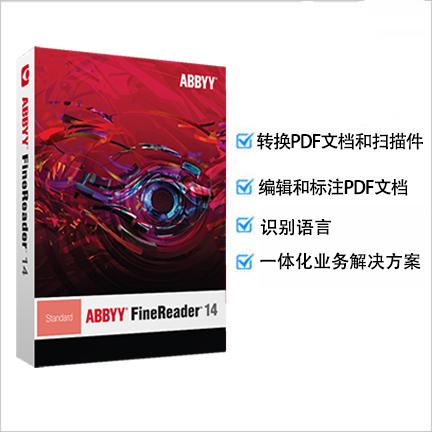
售后无忧
立即购买>- ABBYY FineReader 14 简体中文【标准版 + Win】
-
¥1058.00
office旗舰店
-

售后无忧
立即购买>- ABBYY FineReader 12 简体中文【专业版 + Mac】
-
¥899.00
office旗舰店
-
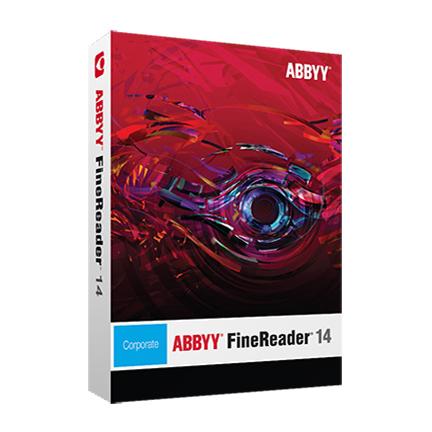
售后无忧
立即购买>- ABBYY FineReader 14 简体中文【企业版 + Win】
-
¥1858.00
office旗舰店
-

售后无忧
立即购买>- ABBYY FineReader 12 简体中文【专业版 + Win】
-
¥508.00
office旗舰店
-
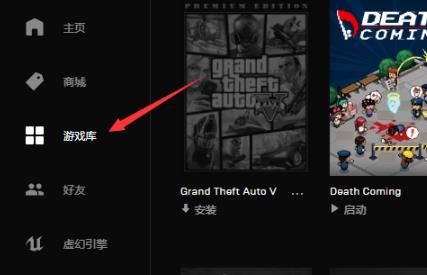 正版软件
正版软件
- 如何在百度网盘下载Epic Games的详细指南
- 百度网盘非常的实用是很多用户下载游戏的地方,那么epicgames平台中的游戏能不能下载到百度网盘呢?下面就给你们带来了epicgames能否下载到百度网盘详情,一起看看吧。epicgames能下载到百度网盘吗:答:epicgames不能下载到百度网盘。没法下载到百度网盘,可以下载到别的地方。epicgames下载路径详情:1、首先进入epicgames点击左侧任务栏中的“游戏库”。2、随后选择一款没安装过的游戏进行“安装”。3、接下来就能在安装界面看到游戏的下载路径和安装的文件夹。4、点击“浏览”选择其
- 5分钟前 0
-
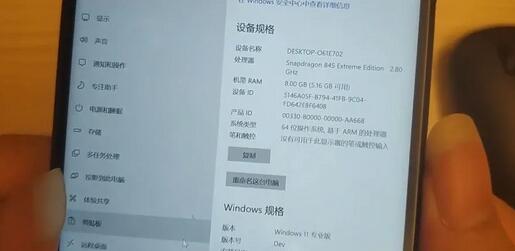 正版软件
正版软件
- 手机刷win11的教程
- 虽然windows系统主要应用于电脑设备中,但其实有的手机也是可以使用的。最近就有用户尝试在手机上刷入了最新的win11系统,引起了很多人的关注,想要知道手机怎么刷win11,其实操作方法很简单,下面就一起来看看吧。手机怎么刷win111、首先,目前支持win11的手机型号也是有限制了,必须是使用骁龙865芯片的机型。2、目前常用的手机型号为小米8、小米MIX3、一加6、魅族16th、三星S9+等。3、确认我们的手机可以刷入win11后,先进入Bootloader模式。(不同手机型号方式不同)4、一般来说
- 10分钟前 Win教程 手机刷机 刷机步骤 0
-
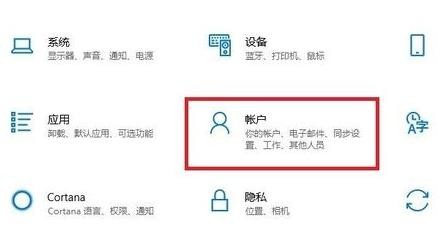 正版软件
正版软件
- 如何更改Win11开机密码:简明教程
- win11系统自推出之后让很多的用户都非常的喜爱但是设置了开机密码之后很多的用户却都不知道该怎么去修改密码,为此今天就给你们带来了win11修改开机密码教程,快来一起学习一下吧。win11怎么修改开机密码:1、首先点击任务栏中的开始,然后选择设置选项进入。2、在设置界面中点击“帐户”选项。3、随后选择左边任务栏中的“登录选项”。4、之后点击右边的“密码”进入设置。5、更改完新的密码之后就可以进行解决了。
- 25分钟前 教程 win 修改密码 0
-
 正版软件
正版软件
- win10怎么投影电视
- win10系统下的投影仪是我们经常会使用的东西,但是在使用的时候难免会遇见一些问题,因为要投影到各种仪器上,所以比较麻烦,今天给大家带来了win10投影仪的设置方法,具体的一起来看看吧。win10投影电视的方法确保智能电视和电脑在同一局域网之内。1、打开电视机。进入开始菜单,设置,设备,已连接设备,检查是否已连接电视。2、如不能连接,将电视关机重启。如能连接,回到你想要看的文件。右击,播放到设备,点击设备。3、如成功,会出现播放列表,可以加更多文件进去。4、如不成功,或弹不出播放列表,按Crtl+Alt+
- 40分钟前 电视 win 投影 0
-
 正版软件
正版软件
- 推荐最稳定的win7系统现在被广泛认可
- win7系统可以说是很多用户都非常熟悉的了,不过win7里面也有很多的版本可以体验,很多用户都不知道该怎么进行选择,这里就给大家带来几个不同的win7版本。目前公认最稳定的win7系统推荐1、win7ghost纯净版可以给用户带来更强的安全体验,二期额不会导致用户的使用系统被第三方入侵,而且还支持用户进行各种个性化的设置。2、win7旗舰版正版软件可以开启高性能的模式,这样你在操作的时候就可以让你的电脑释放出各种强劲的计算力了,支持适配更好的硬件驱动。3、win7家庭高级版系统可以自动激活,因此对于一些新
- 55分钟前 推荐 win 稳定性 0
最新发布
-
 1
1
- KeyShot支持的文件格式一览
- 1618天前
-
 2
2
- 优动漫PAINT试用版和完整版区别介绍
- 1658天前
-
 3
3
- CDR高版本转换为低版本
- 1803天前
-
 4
4
- 优动漫导入ps图层的方法教程
- 1657天前
-
 5
5
- ZBrush雕刻衣服以及调整方法教程
- 1653天前
-
 6
6
- 修改Xshell默认存储路径的方法教程
- 1669天前
-
 7
7
- Overture设置一个音轨两个声部的操作教程
- 1647天前
-
 8
8
- PhotoZoom Pro功能和系统要求简介
- 1823天前
-
 9
9
- 优动漫平行尺的调整操作方法
- 1654天前
相关推荐
热门关注
-

- ABBYY FineReader 12 简体中文
- ¥508.00-¥1008.00
-

- ABBYY FineReader 12 简体中文
- ¥899.00-¥1199.00
-

- ABBYY FineReader 14 简体中文
- ¥1058.00-¥1299.00
-

- ABBYY FineReader 14 简体中文
- ¥1858.00-¥2415.00